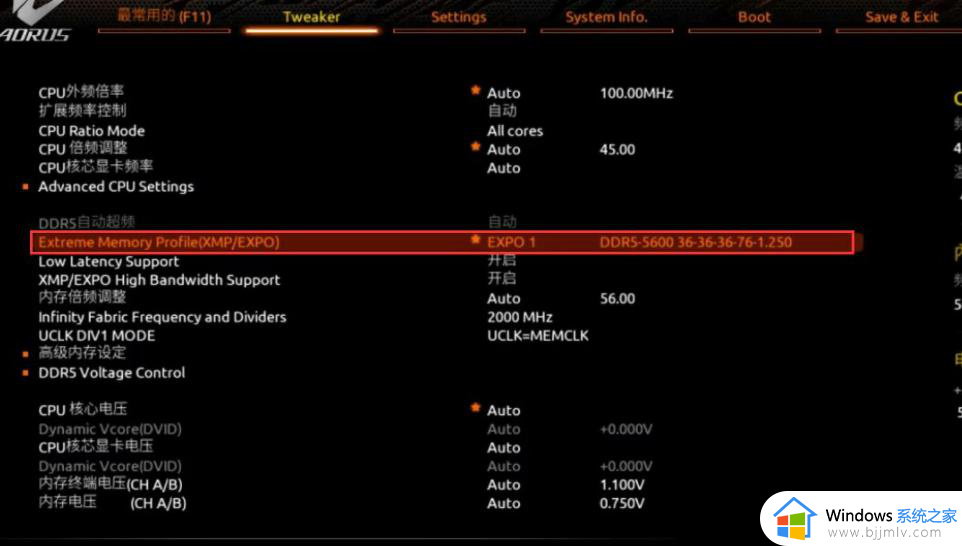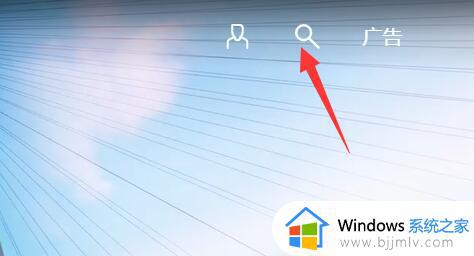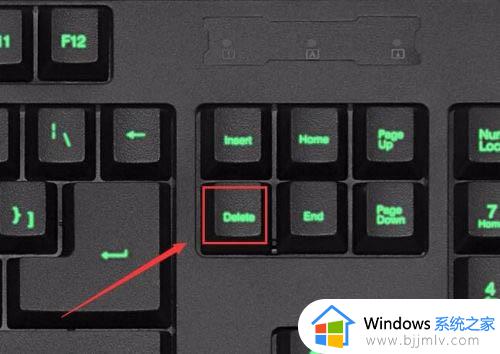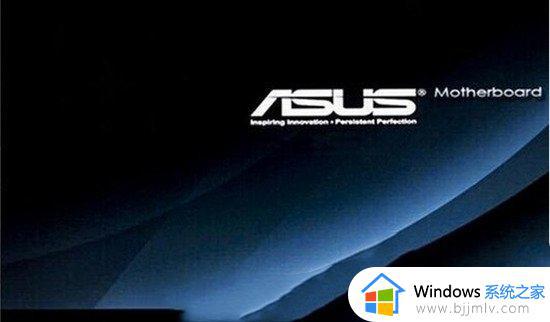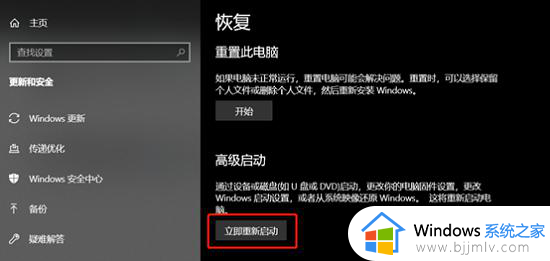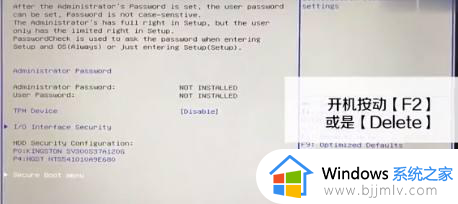技嘉主板开机直接进入bios怎么办 技嘉主板开机后直接进入bios解决方法
更新时间:2024-06-29 09:27:00作者:runxin
当前市面上的主板硬件配置品牌众多,因此用户在组装电脑时,也能够选择适合的主板型号来安装,同时也能够通过主板bios界面来设置电脑的启动模式,然而每次开机时却总是会自动进入bios界面,对此技嘉主板开机直接进入bios怎么办呢?下面就是有关技嘉主板开机后直接进入bios解决方法。
具体方法如下:
1、进入Bios界面后,按下方向键→切换至“Bios”菜单页;如图所示:
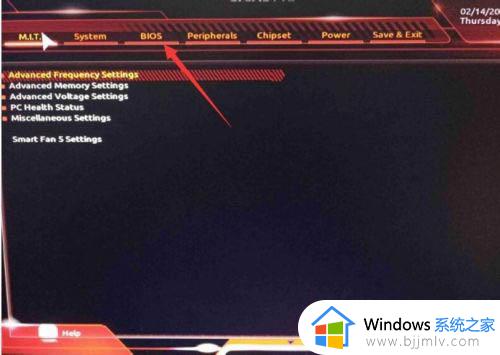
2、使用方向键↓选中“Secure Boot”选项,将其状态修改为“Disabled”;如图所示:
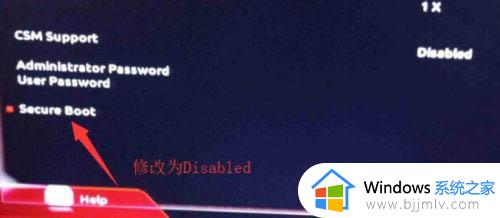
3、接着将“CSM Support”选项状态修改为“Enaled”,按下“F10”键保存或者选择保存按钮 并退出Bios即可。如图所示:
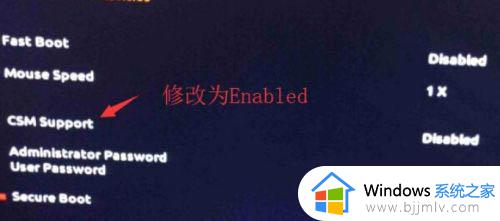
以上就是小编教大家的技嘉主板开机后直接进入bios解决方法了,有遇到这种情况的用户可以按照小编的方法来进行解决,希望本文能够对大家有所帮助。